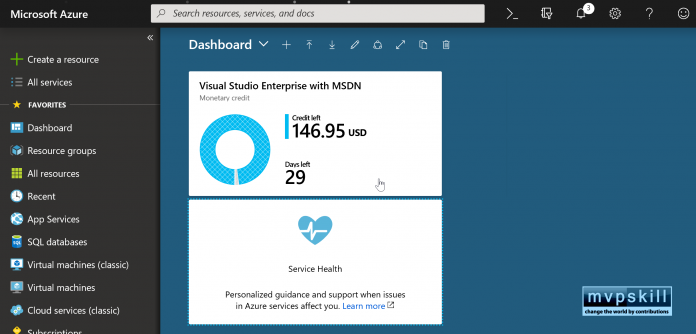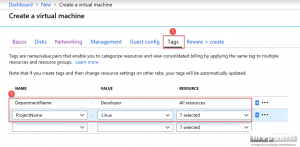หลายๆ ท่านที่ใช้ Azure และมี Resource ต่างๆ บน Azure จำนวนมาก น่าจะเคยมีปัญหาในการจัด Resource ต่างๆ ใน Azure ให้เป็นหมวดหมู่ เพื่อสะดวกในการค้นหา และโดยเฉพาะอย่างยิ่งการสรุปค่าใช้จ่ายในแต่ละเดือนในแต่ละ Project ว่าจะทำอย่างไรดี ซึ่งปัญหานี้สามารถแก้ปัญหาได้โดยการใช้ “Tag” ให้กับ Resource นั้นๆ ครับ
การจัดกลุ่ม Resource บน Azure นั้นจะมีการแบ่งออกเป็น Resource Group อยู่แล้ว แต่มันมีข้อจำกัดคือแต่ละ Resource สามารถอยู่ใน Resource Group ได้เพียง Resource Group เดียวเท่านั้น ทำให้เกิดข้อจำกัดในการค้นหา Resource เช่น อยากหา Resource ที่เป็นของแผนก MIS ซึ่งอาจจะมีอยู่ในหลายๆ Resource Group ก็ต้องไปหาเอาทีละ Resource Group เป็นต้น
ดังนั้น Microsoft Azure จึงได้มีการอนุญาตให้ผู้ใช้งานสามารถกำหนด “tag” ให้กับ Resource ต่างๆ ใน Azure ได้เพื่อให้สะดวกในการค้นหา และการจัดกลุ่มที่หลากหลาย ซึ่งเรียกว่า “Logical Organization”
รู้จักกับ Tag ใน Microsoft Azure
- Tag เป็นข้อมูล metadata ที่ใช้ในการแบ่งแยกข้อมูลอย่างเป็นระบบ โดย Tag จะประกอบด้วย 2 ส่วน
- Tag Name เป็นชื่อของชนิดของทรัพยากรที่เราต้องการแบ่งแยก เช่น DepartmentName, ProjectName เป็นต้น
- Tag Value เป็นค่าของทรัพยากรที่เราต้องการกำหนดให้ เช่น MIS, WebSite เป็นต้น ซึ่ง
- เพื่อให้การเขียนกระชับจะขอใช้รูปแบบการเขียนเป็น TagName=TagValue นะครับ
- ข้อควรทราบเกี่ยวกับ Tag Name
- ไม่สามารถมีอักษรพิเศษ ได้แก่ <, >, %, &, \, ?, /
- มีความยาวสูงสุด 512 ตัวอักษร (ยกเว้น Storage Account มี Tag Name ความยาวสูงสุด 128 ตัวอักษร
- ข้อควรทราบเกี่ยวกับ Tag Value
- ความยาวของสูงสุด256 ตัวอักษร
- Resource แต่ละรายการจะมีจำนวน Tag ได้มากกว่า 1 Tag แต่ไม่เกิน 15 Tag
- Virtual Machine จะมีความยาวสูงสุดของ Tag Name และ Tag Value รวมกันทุก Tag ไม่เกิน 2,048 ตัวอักษร
- การกำหนด Tag ที่ Resource Group จะไม่มีผลกับ Resource ภายใน Resource Group นั้น
- Tag จะรองรับการใช้งานกับ Resource บน Azure เฉพาะบาง Resource เท่านั้น ดูรายการ Resource
การกำหนด Tag ให้กับ Resource บน Azure
การกำหนด Tag ให้กับ Resource บน Azure นั้นสามารถทำได้ 2 วิธีการด้วยกันคือ
- การกำหนด tag ในตอนสร้าง Resources ซึ่งวิธีนี้จะสามารถทำได้เพียงครั้งเดียวเท่านั้น แต่จะมีข้อดีคือ Azure จะกำหนด tag ให้กับ Resource ที่เกี่ยวข้องโดยอัตโนมัติ เช่นการกำหนด Tag ในการสร้าง Virtual Machine จะมีตัวเลือก “Tags” ให้สามารถกำหนด tag ได้
จากรูปเป็นการกำหนด Tag ให้กับ Azure Virtual Machine โดยกำหนดให้มี 2 Tag คือ DepartmentName=Developer และ ProjectName=Linux
2. การกำหนด Tag ให้กับ Resource โดยตรง วิธีการนี้ต้องกำหนดทีละ Resource เลย โดยไปกำหนดที่ Blade “Tags” ของ Resource นั้นๆ และกรอก TagName/Tag Value เข้าไป
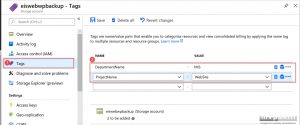
จากรูปเป็นการกำหนด Tag ให้กับ Storage Account โดยกำหนดให้มี 2 Tag คือ DepartmentName=MIS และ ProjectName=WebSite
การใช้งาน Tag
- การใช้ Tag เพื่อเลือกเฉพาะ Resource ที่ต้องการ สามารถทำได้ผ่าน Azure Portal โดยเลือก Filter เฉพาะ Resource ที่มี Tag ที่กำหนดอยู่แล้วครับ
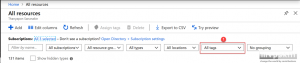
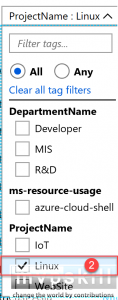
2. การใช้ Tag ในการคำนวณค่าใช้จ่ายของ Resource ในแต่ละเงื่อนไข การใช้งานลักษณะนี้จะช่วยให้ผู้ดูแลสามารถที่จะติดตาม บริหารค่าใช้จ่ายในการใช้งาน Resource ในแต่ละกลุ่มได้อย่างง่ายดาย โดยไปที่ Blade “Subscription” / จากนั้นเลือก Subscription ที่ต้องการ / เลือก Cost Analysis และสุดท้ายคือเลือก Tag ที่ต้องการตามรูปตัวอย่าง
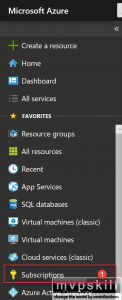

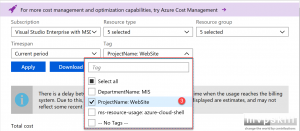
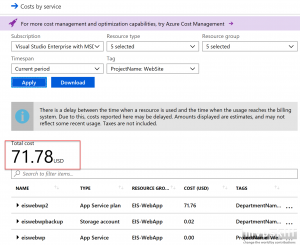
การใช้ Tag นั้นก็มีประโยชน์มากทีเดียวครับ ลองไปใช้กันดูนะครับ 🙂
ข้อมูลเพิ่มเติม












![[Tips] แก้ปัญหา Font ตัวเล็กใน Edge แบบถาวร](https://www.mvpskill.com/wp-content/uploads/2018/05/windows10_rez2.jpg)















![[Review] การสอบ Microsoft Certification จากที่บ้าน](https://www.mvpskill.com/wp-content/uploads/2020/04/cert3-218x150.jpg)

![[สรุปงาน] งานสัมนา Power Platform ว่าด้วยการนำ Power BI / Power Apps / Power Automate (Microsoft Flow) ไปใช้แก้ปัญหาในที่ทำงาน](https://www.mvpskill.com/wp-content/uploads/2020/01/Power-Platform-Website-218x150.png)